
Pappersprofil: Ställa in och registrera papper på skärmen Registrera/radera pappersinställning
I det här avsnittet beskrivs hur du registrerar en pappersprofil på skärmen [Registrera/radera pappersinställning]. Det går även att registrera en pappersprofil som inte används för närvarande. Vi visar också hur du hämtar och ställer in en profil när du behöver den.
• Exempel i detta avsnitt
Om du registrerar en pappersinställning som en pappersprofil kan du läsa in den vid behov och enkelt göra ändringar. Högst 500 pappersprofiler kan registreras.
Du kan registrera, redigera, radera eller läsa in en pappersprofil på skärmen [Registrera/radera pappersinställning].
Du kan ställa in [Papperstyp]/[Pappersprofilnamn]/[Tjocklek] (eller [Vikt])/[Registreringsjust.].
En pappersprofil kan även registreras på skärmen [Ändra upps.]. (Se Pappersprofil: Ställa in och registrera papper på skärmen Ändra enskild uppsättning)
Du kan redigera inställningen genom att välja en registrerad pappersprofil och trycka på [Lägg till/redigera]. För att radera pappersprofilen, tryck på [Radera].
* Exempelskärmen kan se annorlunda ut än i verkligheten beroende på systemmiljö och programversion/revision.
•Arbetsflöde
STEG 1: Registrera en pappersprofil på skärmen Registrera/radera pappersinställning

STEG 2: Hämta och ställa in pappersprofil
• Relaterade avsnitt
Registrera en pappersprofil på skärmen Registrera/radera pappersinställning
På basenhetens pekskärm, tryck [
 ] nere till höger på skärmen [MASKIN].
] nere till höger på skärmen [MASKIN].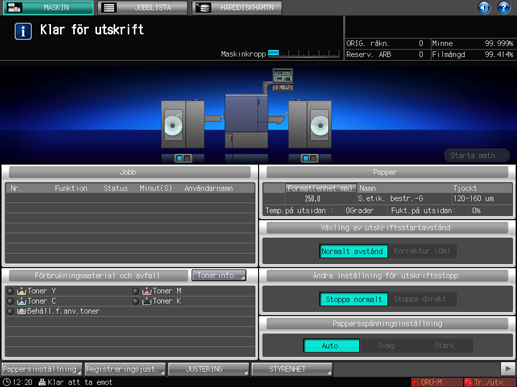
Tryck på [Registrera/radera pappersinställning].
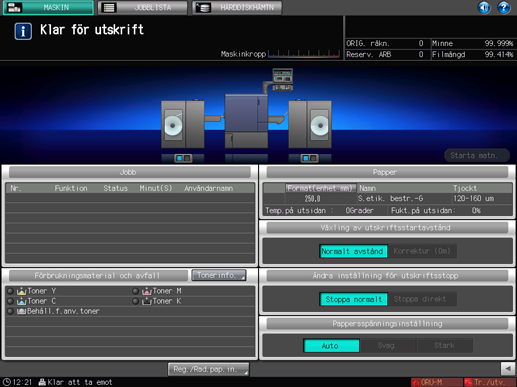
Skärmen [Registrera/radera pappersinställning] visas.
Tryck på ett nummer för att registrera pappersprofilen och tryck på [Lägg till/redigera].
För att lägga till en ny profil, tryck på ett nummer där ingen pappersprofil har registrerats.
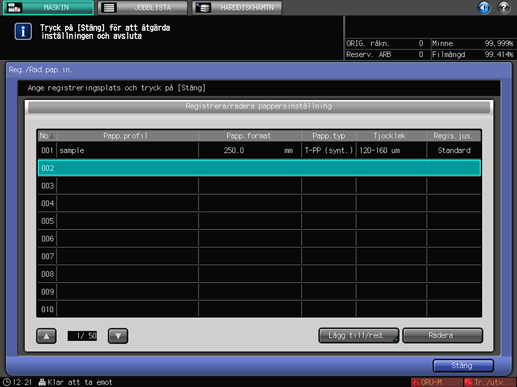
Skärmen [Registrera/radera pappersinställning] visas.
Pappersprofiler som registrerats på skärmen [Ändra upps.] visas också på skärmen [Registrera/radera pappersinställning]. (Se Pappersprofil: Ställa in och registrera papper på skärmen Ändra enskild uppsättning)
Du kan redigera inställningen genom att välja en registrerad pappersprofil och trycka på [Lägg till/redigera]. För att radera en registrerad pappersprofil, tryck på [Radera].
När du har gjort dina val, tryck på [OK].
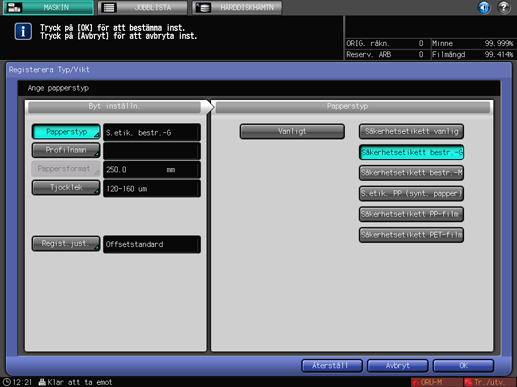
Du kan ställa in [Papperstyp]/[Pappersprofilnamn]/[Tjocklek] (eller [Vikt])/[Registreringsjust.].
Ange pappersprofilnamnet och tryck på [OK].
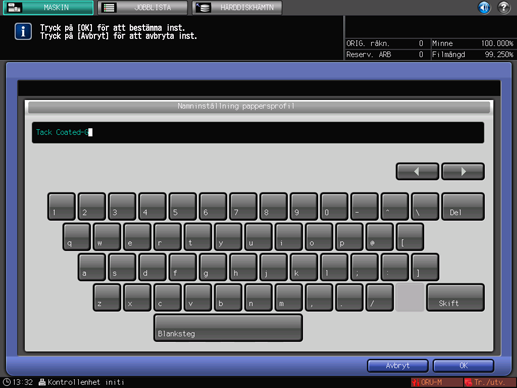
Tryck på [OK].
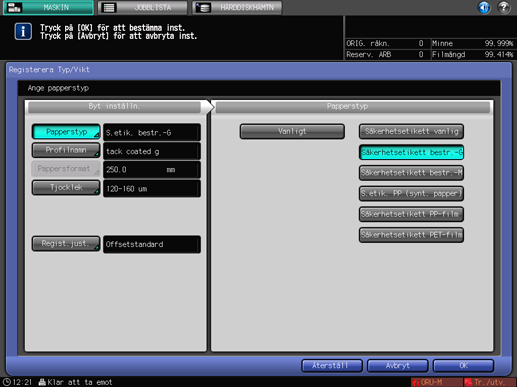
Bekräfta att pappersprofilen har registrerats och tryck på [Stäng].
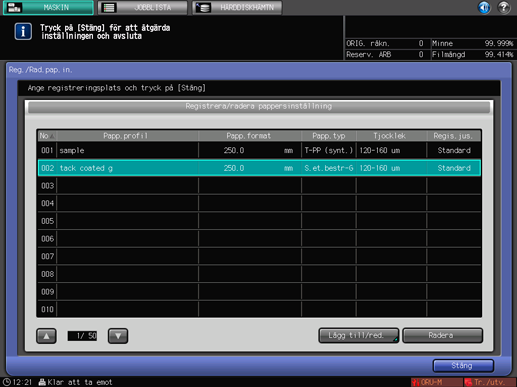
Du kan ändra layouten för funktionsknappar som [Registrera/radera pappersinställning].
För mer information, se Inställning funktionsknapp: Ändra placeringen för funktionsknappar på maskinskärmen.
Hämta och ställa in pappersprofil
Hämta en pappersprofil att ställa in.
På basenhetens pekskärm, tryck [Pappersinställning] på skärmen [MASKIN].
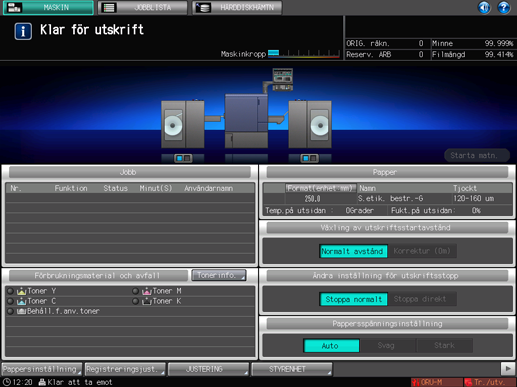
Tryck på [Hämta].
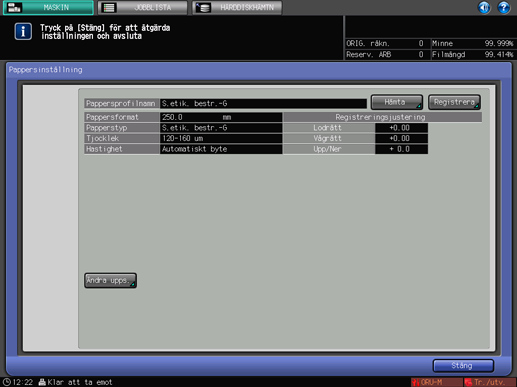
Skärmen [Hämta] visas.
Tryck på den pappersprofil som ska hämtas och därefter på [OK].
Du kan bara välja pappersprofiler som har inställningar som uppfyller villkoren. Om den registrerade pappersinställningen inte motsvarar specifikationerna så är pappersinställningen nedtonad och kan inte väljas. Ändra pappersvillkoret.
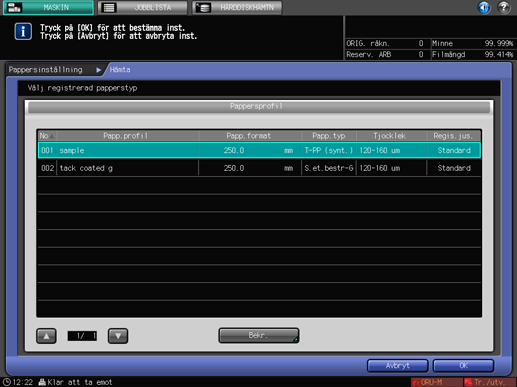
Kontrollera inställningen och tryck på [Stäng].
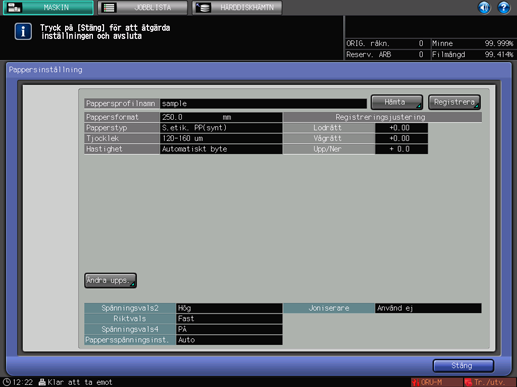
Pappersprofilen hämtas och ställ in.
